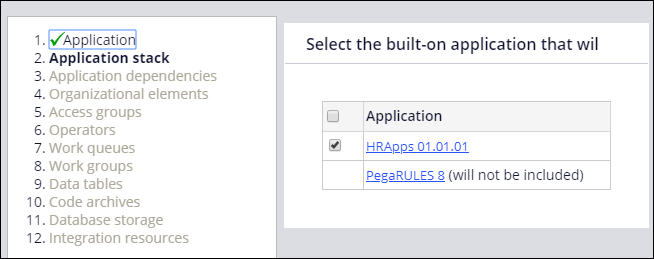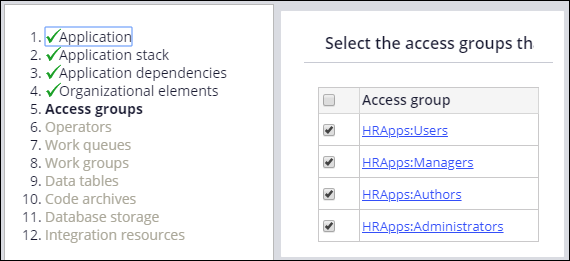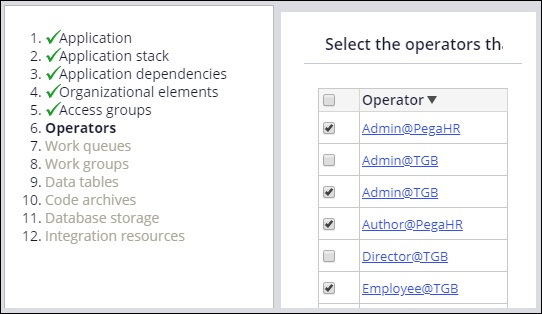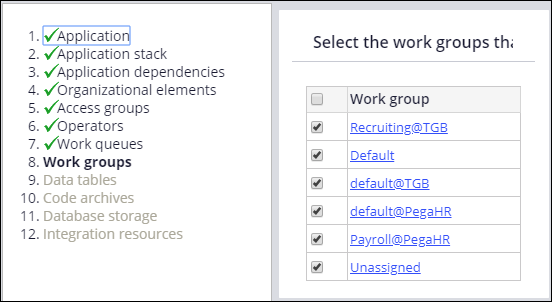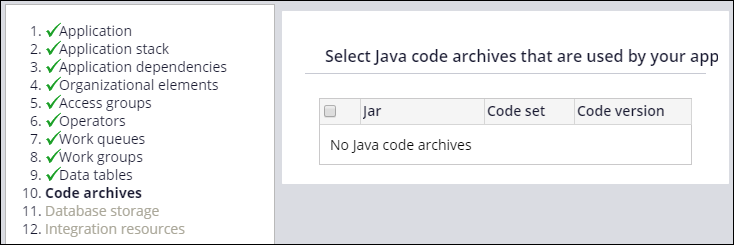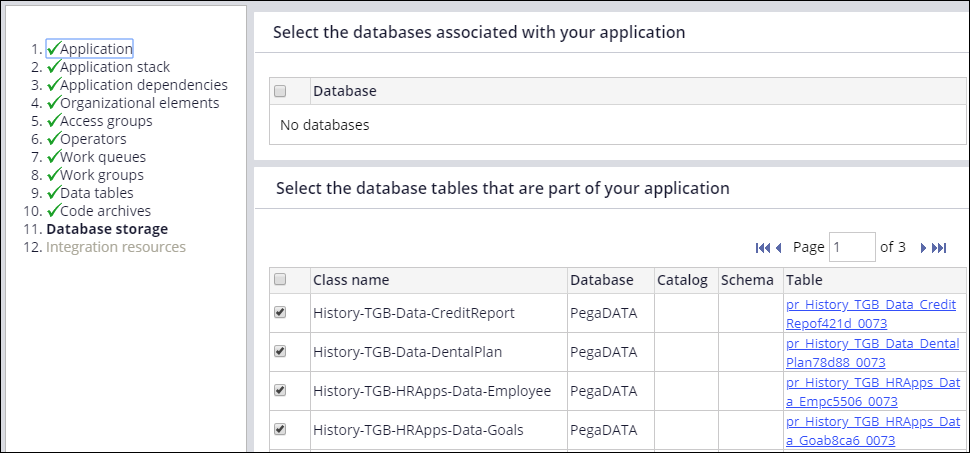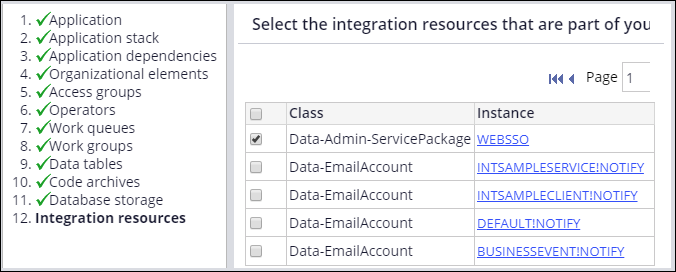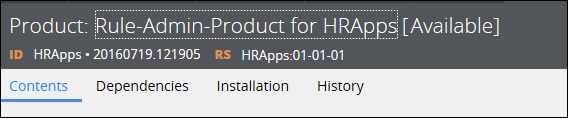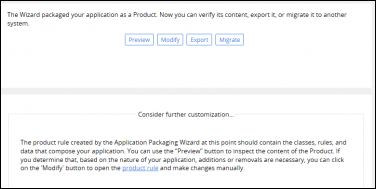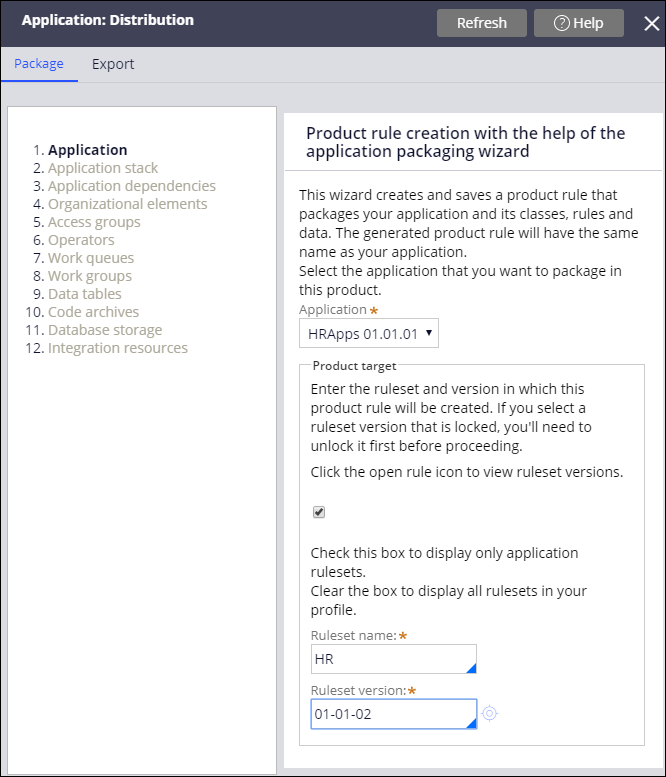
Exportación con el asistente de empaquetado de aplicaciones
El asistente de empaquetado de aplicaciones simplifica el proceso de exportar una aplicación guiándolo por los pasos para crear una regla de producto. En cada paso, agrega los componentes de la aplicación que quiere incluir. Después de completar los pasos, el asistente crea la regla de producto. A continuación, puede revisar el contenido de la regla de producto y generar el archivo.
Siga estos pasos para crear una regla de producto y generar un archivo:
- En Dev Studio, inicie el asistente seleccionando Configure > Application > Distribution > Package (Configurar > Aplicación > Distribución > Paquete).
- En el paso de aplicación, utilice la lista desplegable Application (Aplicación) para seleccionar la aplicación quiere empaquetar. La lista desplegable incluye las aplicaciones a las que tiene acceso en el sistema actual.
- En los campos Ruleset Name (Nombre del ruleset) y RuleSet version (Versión del ruleset), seleccione el ruleset y la versión desbloqueada que incluye la regla de producto. Si especifica un ruleset bloqueado, aparecerá un mensaje de error.
-
Opcional: Haga clic en Check to display only Application Rulesets (Seleccionar para mostrar únicamente los rulesets de aplicación) para mostrar los rulesets especificado en el formulario de reglas de la aplicación seleccionada. Si se deja sin seleccionar, solo se muestran los rulesets de su ruleset stack, tal como aparecen en su perfil de operador.
A medida que avanza por los pasos del asistente, el sistema enumera automáticamente los componentes que están disponibles en su aplicación por medio de un checkbox. Los componentes que utiliza su aplicación están seleccionados de forma predeterminada. Si desea excluir un componente, quite la selección de este checkbox.
- En el paso de pila de aplicación, identifique la cadena de aplicaciones incorporadas que finalizan con la aplicación PegaRULES básica. Según las aplicaciones presentes en el sistema de destino, es posible que no necesite incluir la pila completa en el paquete.
- En el paso de dependencias de aplicación, identifique los productos de los que dependen varias aplicaciones suministradas por Pega. Antes de importar las aplicaciones suministradas por Pega, Pega Platform™ verifica que estas dependencias están instaladas en el sistema de destino. Si no son necesarios los productos requeridos para sus aplicaciones suministradas por Pega, omita esta tarea.
-
En el paso de elementos organizativos, identifique la organización, las divisiones y las unidades asociadas con su aplicación.
- En el paso de grupos de acceso, identifique los grupos de acceso asociados con su aplicación. Si creó grupos de acceso para desarrollo y pruebas que no son parte de la aplicación, quite la selección del checkbox ubicado junto a los nombres de grupo de acceso para excluirlos.
- En el paso de operadores, identifique los operadores asociados con la aplicación. Si creó operadores para el propósito de desarrollo y pruebas y que no son parte de la aplicación, quite la selección del checkbox ubicado junto a los nombres de operador para excluirlos.
- En el paso de colas de trabajo, identifique las colas de trabajo asociadas con su aplicación.
- En el paso de grupos de trabajo, identifique los grupos de trabajo asociados con su aplicación.
- En el paso de tablas de datos, identifique los tipos de datos de almacenamiento de datos local utilizados en la aplicación. Si surge un problema de conexión, aparecerá un enlace con el nombre No Connection (Sin conexión) en la columna Count (Recuento). Por ejemplo, una tabla de datos externos podría tener más de una clase de datos asociada con ella. Haga clic en el enlace No Connection (Sin conexión) para abrir la regla y haga clic en Test Connection (Probar conexión) para identificar el problema.
- En el paso de archivos de código, identifique los archivos de código Java utilizados por la aplicación.
- En el paso de almacenamiento de bases de datos, identifique las bases de datos y tablas de bases de datos que están disponibles en la aplicación.
- En el paso de recursos de integración, identifique los recursos de integración disponibles en su aplicación. Las instancias de integración asociadas con su aplicación se seleccionan de forma automática.
Cuando haya completado todos los pasos, haga clic en Finish (Finalizar). El sistema crea la regla de producto en el ruleset que especificó. El asistente le asigna un nombre a la regla de producto según la aplicación que especificó. La versión se establece en la fecha y hora de creación.
Después de hacer clic en Finish (Finalizar), la landing page Package (Empaquetado) muestra un diálogo que le permite realizar varias tareas.
- Puede realizar lo siguiente:
- Haga clic en Preview (Vista previa) para mostrar el contenido del archivo ZIP creado por el archivo de producto.
- Haga clic en Modify (Modificar) para abrir la regla de producto para poder agregar o eliminar manualmente instancias o cambiar la configuración predeterminada.
- Haga clic en Migrate (Migrar) para iniciar el asistente de migración de productos. El asistente de migración de productos le permite archivar, migrar e importar automáticamente una regla de producto a uno o más sistemas de destino.
- Haga clic en Export (Exportar) para crear un archivo en su computadora local. El sistema muestra el cuadro de diálogo Create Product File (Crear archivo de producto) en el que puede introducir un nombre de archivo.
-
Haga clic en OK (Aceptar). Aparecerá un indicador de progreso. Cuando se complete el proceso de exportación, el indicador muestra un enlace al archivo.
Haga clic en el enlace para descargar el archivo.
Nota: Después de crear la regla de producto, también puede crear el archivo con el gadget de exportación. El gadget está disponible en el menú Configure (Configurar) de Dev Studio seleccionando Application > Distribution > Export (Aplicación > Distribución > Exportar). En el gadget, proporcione la información del producto y haga clic en Export (Exportar). También puede utilizar el gadget de exportación para empaquetar rápidamente rulesets y tipos de datos específicos sin tener que crear una regla de producto.
Actualización de la regla de producto después de utilizar el asistente
La regla de producto creada por el asistente utiliza la configuración predeterminada que quizá deba anular, en función de los requerimientos o las selecciones que realice en el asistente. Haga clic en Modify (Modificar) para abrir la regla y realizar las actualizaciones.
| Qué quiere exportar | Dónde desea realizar la actualización |
|---|---|
| Exporta rulesets delegados. | En la sección File details (Detalles del archivo), seleccione el checkbox Allow unlocked ruleset versions? ¿Permitir versiones de ruleset desbloqueadas? Estos rulesets deben estar desbloqueados para que los usuarios puedan acceder a ellos en el sistema de destino. En la sección Applications to include (Aplicaciones que se incluirán), seleccione el checkbox Custom/Production rulesets (Rulesets de producción/personalizados). |
| Excluye instancias de datos asociadas específicas en el asistente. | En la sección Applications to include (Aplicaciones que se incluirán), quite la selección del checkbox Include associated data items (Incluir elementos de datos asociados). De lo contrario, se incluyen en el archivo todos los elementos de datos asociados. |
| Excluye tablas de datos específicas en el asistente. | En la sección Applications to include (Aplicaciones que se incluirán), quite la selección del checkbox Include data types (Incluir tipos de datos). De lo contrario, se incluyen en el archivo todos los tipos de datos. |
| Quiere excluir instancias de historial de regla. | En la sección Applications to include (Aplicaciones que se incluirán), quite la selección del checkbox Include rule history (Incluir historial de regla). |
This Topic is available in the following Module:
If you are having problems with your training, please review the Pega Academy Support FAQs.
¿Quiere ayudarnos a mejorar este contenido?